Apa yang Harus Dilakukan Jika RAM Anda Tidak Terdeteksi Oleh PC Anda
Diterbitkan: 2022-01-29
RAM adalah salah satu bagian terpenting dari komputer desktop Anda, dan juga salah satu bagian tercepat dan termudah untuk ditingkatkan. Modul RAM modern sangat mudah digunakan, jadi jarang terjadi kesalahan dalam penginstalan…tetapi kemudian ketika terjadi kesalahan, hal itu akan cepat membuat frustrasi. Jika komputer atau sistem operasi Anda tidak mengenali RAM yang Anda gunakan, inilah yang perlu Anda lakukan untuk menemukan masalahnya.
Langkah Satu: Periksa Tempat Duduk
Di desktop, memasang RAM sederhana: lipat kembali kedua klip pada slot RAM, lalu masukkan tongkat dengan kuat lurus ke bawah. Tekanan dari penyisipan Anda harus memaksa kedua klip untuk kembali ke posisi terkunci dengan "klik" yang dapat didengar, tetapi terkadang Anda harus memasangnya kembali pada DIMM secara manual. Jika DIMM tidak benar-benar tegak lurus dengan slot dan motherboard, atau klipnya tidak dapat benar-benar terjepit, berarti DIMM belum terpasang sepenuhnya. Lepaskan DIMM dan coba lagi.

Desain laptop, karena toleransi ruang dan volume yang lebih rendah, sedikit lebih rumit. Dengan asumsi laptop Anda memungkinkan akses ke slot DIMM RAM sama sekali (banyak desain yang lebih baru dan lebih kecil tidak), DIMM umumnya dimasukkan pada suatu sudut, kemudian didorong ke bawah ke arah rangka laptop sampai berbunyi klik pada tempatnya. Bahkan DIMM yang dimasukkan dengan benar mungkin tidak terpasang dengan benar; pastikan untuk memberi tekanan sebanyak mungkin pada tongkat tanpa mengambil risiko kerusakan pada papan sirkuit itu sendiri.
Langkah Kedua: Periksa Kompatibilitas Motherboard Anda
Stik RAM DIMM cukup standar dan dirancang dengan baik: hanya dapat dimasukkan satu arah di desktop dan laptop, RAM desktop dan laptop tidak dapat dipertukarkan, dan generasi RAM yang berbeda tidak akan muat di soket yang salah (jadi motherboard yang hanya mendukung RAM DDR4 tidak dapat memuat DDR3 secara fisik.
Meskipun demikian, jarang terjadi tetapi mungkin saja RAM tidak kompatibel dengan motherboard, meskipun jenisnya tepat. Kecepatan RAM harus turun secara dinamis jika lebih cepat dari yang dapat ditangani oleh slot itu sendiri, dan pengaturan waktu seharusnya tidak berdampak pada kompatibilitas sama sekali. Tapi ada kemungkinan kapasitas RAM DIMM lebih tinggi dari nilai motherboard.
Motherboard Anda memiliki jumlah maksimum RAM yang didukung, yang mencakup semua slot di papan yang disatukan. Ini mungkin sedikitnya dua atau sebanyak delapan, tetapi sebagian besar motherboard ukuran penuh (ATX) menyertakan empat. Jadi motherboard dengan kapasitas RAM maksimum 16GB dan empat slot RAM hanya dapat menerima maksimum 4GB di setiap slot—mencoba memasukkan DIMM 8GB ke dalam slot dapat menyebabkannya tidak terdeteksi. Hal ini mungkin terjadi jika Anda membeli beberapa DIMM baru dan semuanya gagal.
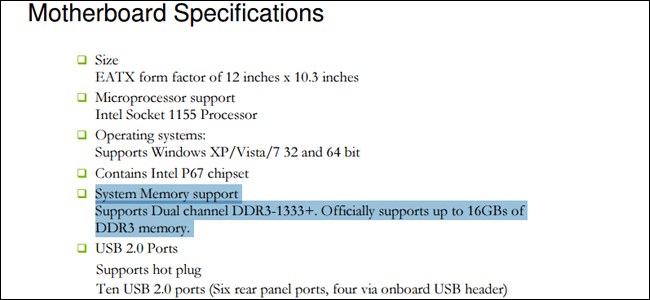
TERKAIT: Bagaimana Kecepatan dan Waktu RAM Mempengaruhi Kinerja PC Saya?
Periksa spesifikasi motherboard atau panduan pengguna Anda untuk mengetahui jenis dan jumlah RAM yang ideal. Dan jika Anda bingung dengan spesifikasi kecepatan dan waktu, lihat panduan kami tentang masalah ini.
Langkah Tiga: Jalankan Diagnostik seperti Memtest86
Jika Anda telah memeriksa semua hal di atas dan masih tidak dapat menemukan alasan mengapa RAM Anda tidak terdeteksi, Anda mungkin memiliki DIMM yang salah. Dimungkinkan untuk menentukan ini dengan alat perangkat lunak.

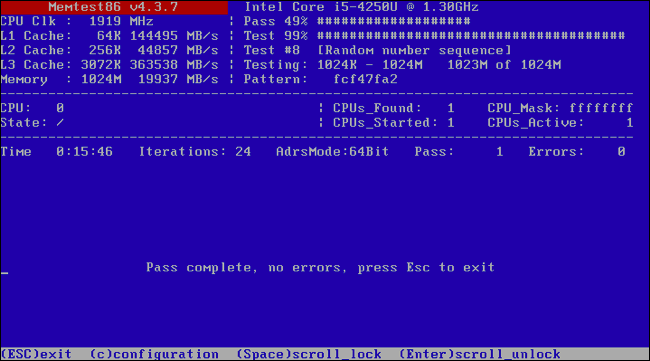
TERKAIT: Cara Menguji RAM Komputer Anda untuk Masalah
Windows menyertakan alat diagnostik memori internal yang dapat Anda jalankan, jika sistem Anda dapat melakukan booting tanpa RAM yang baru saja Anda ganti. Jika Anda tidak dapat boot ke Windows atau menjalankan Linux, alat MemTest86 atau MemTest86+ dapat menjalankan pra-boot dan mengisolasi masalah dengan cara yang sama. Panduan ini akan menunjukkan cara menggunakan kedua metode tersebut.
Jika tes memori mengembalikan kesalahan yang terdeteksi, Anda mungkin memiliki DIMM RAM yang rusak. Saatnya untuk menggantinya (dan ingat untuk mengembalikannya ke pengecer atau pabrikan Anda jika masih dalam masa garansi).
Langkah Empat: Bersihkan Kontak Listrik

Jika RAM Anda menunjukkan kesalahan atau tidak terdeteksi, mungkin beberapa kontak pada DIMM telah mengumpulkan debu atau penghalang lainnya. Untuk membersihkannya, gunakan kapas sederhana yang sedikit dicelupkan ke dalam alkohol isopropil 91% untuk menggesek setiap kontak. (Jangan gunakan kontak pembersih konvensional, karena bahan kimia dapat menyebabkan korosi.) Pastikan alkohol menguap sepenuhnya, dan periksa kontak untuk sisa debu atau kapas. Jika Anda memiliki udara terkompresi yang berguna, berikan setiap sisi DIMM ledakan cepat. Sekarang masukkan kembali dan coba lagi.
Langkah Lima: Uji Dengan Sistem Lain
Jika bahkan diagnostik memori tidak mengembalikan hasil apa pun, Anda mungkin memiliki masalah yang lebih serius. Kesalahannya ada pada RAM — bagian yang mengganggu tetapi relatif mudah untuk diganti — atau dengan motherboard Anda, yang akan jauh lebih sulit untuk dihilangkan. Pada titik ini Anda ingin tahu mengapa, karena satu bagian yang rusak pada motherboard dapat dengan mudah menyebabkan yang lain, dan itu berarti komputer yang rusak total cepat atau lambat.
Langkah-langkah berikut mungkin tidak dapat dilakukan jika Anda tidak memiliki perangkat keras tambahan. Jika tidak, tanyakan pada teman atau rekan kerja; Anda mungkin beruntung.

Cobalah untuk menemukan komputer yang mirip dengan milik Anda. Jika Anda dapat menggunakan komputer yang dalam kondisi kerja yang memiliki kompatibilitas RAM yang sama (revisi DDR yang sama dan slot yang dapat menerima kapasitas DIMM), tukar memori yang mungkin rusak ke komputer kedua dan lihat apakah Anda mengalami hal yang sama masalah. Jika komputer melakukan booting dan mendeteksi memori baru, masalahnya terletak di tempat lain di sistem Anda, bukan di memori Anda.
Sekarang uji secara terbalik. Masukkan DIMM lain ke komputer asli Anda di slot yang sama, sekali lagi, dengan ketentuan yang sama bahwa ia harus kompatibel dengan motherboard. Jika komputer asli Anda melakukan booting dan mendeteksi RAM yang sebelumnya tidak ada, masalahnya ada pada memori asli, dan itu perlu diganti.
Kredit gambar: Corsair, EVGA, Phil Wiffen/Flickr, Davis Mosans/Flickr, Blake Patterson/Flickr
